全面介绍 Photoshop 工具箱里的工具,点击下列表格中工具名称或图示,即可查阅工具的使用详解。
Move Tool 移动选区、图层和参考线。 | |
Artboard Tool 创建、移动多个画布或调整其大小。 | |
| moVe | 快捷键:V |
Rectangular Marquee Tool 创建矩形形状的选区。 | |
Elliptical Marquee Tool 创建椭圆和圆形选区。 | |
| Marquee | 快捷键:M |
Single Row Marquee Tool 创建 1 像素高的水平选区。 | |
Single Column Marquee Tool 创建 1 像素宽的垂直选区。 |
Lasso Tool 创建手绘选区。 | |
Polygonal Lasso Tool 通过连接直线创建选区。 | |
Magnetic Lasso Tool 在拖动时创建与图像边缘对齐的选区。 | |
| Lasso | 快捷键:L |
Object Selection Tool 查找并自动选择对象。 | |
Quick Selection Tool 通过查找和追踪图像中的边缘来创建选区。 | |
Magic wand Tool 根据颜色选择区域。 | |
| Wand | 快捷键:W |
Crop Tool 裁切或扩展图像的边缘。 | |
Perspective Crop Tool 裁剪图像以校正透视导致的扭曲。 | |
Slice Tool 将图像裁切为适合于网页设计的较小选区。 | |
Slice Select Tool 选择、移动图像的切片或调整其大小。 | |
| Crop | 快捷键:C |
Frame Tool 为图像创建占位符图框。 | |
| Kuang | 快捷键:K |
Eyedropper Tool 从图像中取样颜色。 | |
Color Sampler Tool 显示图像中的颜色值。 | |
Ruler Tool 测量图像中的距离和角度。 | |
Note Tool 创建可附加到图像或文件的文本注释。 | |
Count Tool 统计图像中的对象数量。 | |
| Ink | 快捷键:I |
Spot Healing Brush Tool 移去标记和污点。 | |
Remove Tool 轻松移除对象、人物和瑕疵等干扰因素。 | |
Healing Brush Tool 通过使用图像另一部分的像素进行绘制来修复瑕疵。 | |
Patch Tool 用图像另一部分像素替换所选区域。 | |
Content-Aware Move Tool 选择和移动图像的一部分,并自动填充移走后的区域。 | |
Red Eye Tool 修复由相机闪光灯引起的红眼效果。 | |
| Justify | 快捷键:J |
Brush Tool 绘制自定义画笔描边。 | |
Pencil Tool 绘制硬边缘画笔描边。 | |
Color Replacement Tool 将选定颜色绘制在现有颜色之上。 | |
Mixer Brush Tool 模拟真实的绘画技巧,例如混合颜色和变化涂料湿度。 | |
| Brush | 快捷键:B |
Clone Stamp Tool 使用来自图像其它部分的像素绘画。 | |
Pattern Stamp Tool 使用选定图案绘画。 | |
| Stamp | 快捷键:S |
History Brush Tool 将图像的某些部分恢复到以前的状态。 | |
Art History Brush Tool 通过来自图像早期状态的像素绘制修饰描边。 | |
| historY | 快捷键:Y |
Eraser Tool 将像素更改为背景色,或者使其透明。 | |
Background Eraser Tool 可抹除取样颜色的像素。 | |
Magic Eraser Tool 只需单击一次,即可抹除颜色相似的区域。 | |
| Eraser | 快捷键:E |
Gradient Tool 创建颜色之间的渐变混合。 | |
Paint Bucket Tool 用前景色填充颜色相近的区域。 | |
| Gradient | 快捷键:G |
Blur Tool 模糊图像中的区域。 | |
Sharpen Tool 锐化图像中的柔边。 | |
Smudge Tool 涂抹并混合颜色。 | |
| 快捷键:无 |
Dodge Tool 有选择地调亮图像中的区域。 | |
Burn Tool 有选择地调暗图像中的区域。 | |
Sponge Tool 有选择地更改图像中的区域饱和度。 | |
| dOdge | 快捷键:O |
Pen Tool 通过锚点与方向调杆创建或更改路径或形状。 | |
Freeform Pen Tool 自由绘制路径或形状时添加锚点。 | |
Content-Aware Tracing Tool 沿对象边缘绘制路径或形状。 | |
Curvature Pen Tool 使用点来绘制或更改路径或形状。 | |
| Pen | 快捷键:P |
Add Anchor Point Tool 添加锚点到路径。 | |
Delete Anchor Point Tool 删除锚点并调整路径形状。 | |
Convert Point Tool 通过转换平滑点和角点,编辑形状和路径。 |
Horizontal Type Tool 添加横排文字。 | |
Vertical Type Tool 添加直排文字。 | |
Horizontal Type Mask Tool 创建横排文字形状的选区。 | |
Vertical Type Mask Tool 创建直排文字形状的选区。 | |
| Type | 快捷键:T |
Path Selection Tool 用于选择一个或多个路径。 | |
Direct Selection Tool 选择并调整路径或形状中的线段或锚点。 | |
| Anchor | 快捷键:A |
Rectangle Tool 创建矩形(包括正方形、圆角矩形)路径、形状或像素。 | |
Ellipse Tool 创建椭圆和圆形路径、形状或像素。 | |
Triangle Tool 创建三角形路径、形状或像素。 | |
Polygon Tool 创建多边形(含星形)路径、形状或像素。 | |
Line Tool 创建直线路径、形状或像素。 | |
Custom Shape Tool 创建自定义路径、形状或像素。 | |
| Utility | 快捷键:U |
Hand Tool 在图像窗口内平移图像。 | |
| Hand | 快捷键:H |
Rotate View Tool 在不破坏原图像的前提下旋转画布。 | |
| Rotate | 快捷键:R |
Zoom Tool 放大和缩小图像的视图。 | |
| Zoom | 快捷键:Z |

“点赞有美意,赞赏是鼓励”







 本文详细介绍了Photoshop工具箱中的24种主要工具,包括移动、选择、绘制、修图、文本、路径等多个功能,帮助用户深入了解和掌握这些工具的使用方法。
本文详细介绍了Photoshop工具箱中的24种主要工具,包括移动、选择、绘制、修图、文本、路径等多个功能,帮助用户深入了解和掌握这些工具的使用方法。

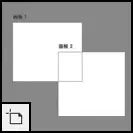














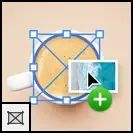



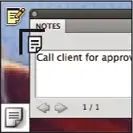
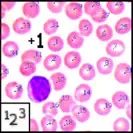



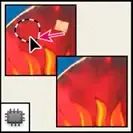


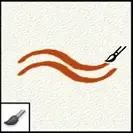
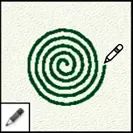

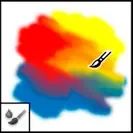




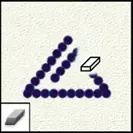


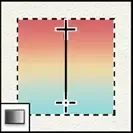








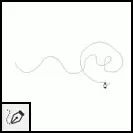




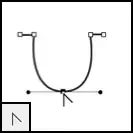

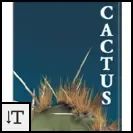


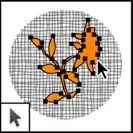

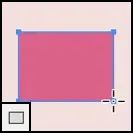
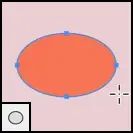
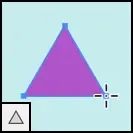
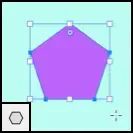
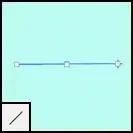




















 909
909

 被折叠的 条评论
为什么被折叠?
被折叠的 条评论
为什么被折叠?








